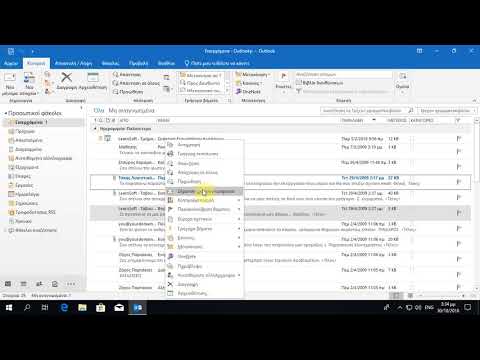Αυτό το wikiHow σας διδάσκει πώς να συνδεθείτε στον λογαριασμό σας στο WordPress. Μπορείτε να συνδεθείτε στο WordPress τόσο σε επιτραπέζιους υπολογιστές όσο και σε πλατφόρμες για κινητά, αλλά πρέπει να έχετε λογαριασμό WordPress για να μπορέσετε να συνδεθείτε.
Βήματα
Μέθοδος 1 από 2: Στην επιφάνεια εργασίας

Βήμα 1. Ανοίξτε το WordPress
Μεταβείτε στη διεύθυνση https://www.wordpress.com/ στο πρόγραμμα περιήγησης ιστού του υπολογιστή σας.
Εάν αυτό σας μεταφέρει στον πίνακα ελέγχου, έχετε ήδη συνδεθεί στο WordPress στο πρόγραμμα περιήγησής σας

Βήμα 2. Κάντε κλικ στην επιλογή Είσοδος
Βρίσκεται στην επάνω δεξιά γωνία της σελίδας. Με αυτόν τον τρόπο ανοίγει η ενότητα σύνδεσης του ιστότοπου.

Βήμα 3. Εισαγάγετε τη διεύθυνση email σας
Πληκτρολογήστε τη διεύθυνση ηλεκτρονικού ταχυδρομείου που χρησιμοποιείτε για να συνδεθείτε στο WordPress στο πλαίσιο κειμένου "Διεύθυνση ηλεκτρονικού ταχυδρομείου ή όνομα χρήστη".
Μπορείτε αντ 'αυτού να πληκτρολογήσετε το όνομα χρήστη WordPress σας, αν θέλετε

Βήμα 4. Κάντε κλικ στο κουμπί Συνέχεια
Είναι ένα μπλε κουμπί κάτω από το πλαίσιο κειμένου "Διεύθυνση ηλεκτρονικού ταχυδρομείου ή όνομα χρήστη".

Βήμα 5. Εισαγάγετε τον κωδικό πρόσβασής σας
Στο πλαίσιο κειμένου "Κωδικός πρόσβασης", πληκτρολογήστε τον κωδικό πρόσβασης για τον λογαριασμό σας WordPress.

Βήμα 6. Κάντε κλικ στην επιλογή Σύνδεση
Είναι ένα μπλε κουμπί κοντά στο κάτω μέρος της σελίδας. Με αυτόν τον τρόπο θα συνδεθείτε στον λογαριασμό σας στο WordPress και θα μεταφερθείτε στον πίνακα ελέγχου.
Μέθοδος 2 από 2: Σε κινητό

Βήμα 1. Ανοίξτε το WordPress
Πατήστε το εικονίδιο της εφαρμογής WordPress, το οποίο μοιάζει με λευκό "W" σε μπλε φόντο. Αυτό θα πρέπει να ανοίξει την οθόνη σύνδεσης.
Εάν η εφαρμογή WordPress ανοίξει στον πίνακα ελέγχου, έχετε ήδη συνδεθεί στο WordPress από το smartphone ή το tablet σας

Βήμα 2. Πατήστε Σύνδεση
Βρίσκεται στη μέση της οθόνης.
Στο Android, οι τίτλοι των κουμπιών είναι κεφαλαίοι (π. ΣΥΝΔΕΣΗ αντί Σύνδεση).

Βήμα 3. Πατήστε το πλαίσιο κειμένου "Διεύθυνση ηλεκτρονικού ταχυδρομείου"
Θα το δείτε στη μέση της οθόνης. Με αυτόν τον τρόπο εμφανίζεται το πληκτρολόγιο στην οθόνη.

Βήμα 4. Εισαγάγετε τη διεύθυνση email σας
Πληκτρολογήστε τη διεύθυνση ηλεκτρονικού ταχυδρομείου που χρησιμοποιείτε για τον λογαριασμό σας WordPress.

Βήμα 5. Πατήστε Επόμενο
Βρίσκεται κάτω από το πεδίο κειμένου της διεύθυνσης email.

Βήμα 6. Πατήστε Εισαγάγετε τον κωδικό πρόσβασής σας
Αυτός ο σύνδεσμος βρίσκεται κοντά στο κάτω μέρος της οθόνης. Με αυτόν τον τρόπο ανοίγει ένα πεδίο κειμένου "Κωδικός πρόσβασης".

Βήμα 7. Εισαγάγετε τον κωδικό πρόσβασής σας
Πληκτρολογήστε τον κωδικό πρόσβασης του λογαριασμού σας WordPress στο πλαίσιο κειμένου "Κωδικός πρόσβασης".

Βήμα 8. Πατήστε Επόμενο
Είναι κοντά στο κάτω μέρος της οθόνης. Με αυτόν τον τρόπο θα συνδεθείτε στον λογαριασμό σας στο WordPress.

Βήμα 9. Πατήστε Συνέχεια όταν σας ζητηθεί
Ο πίνακας ελέγχου του WordPress σας θα πρέπει να ανοίξει σε αυτό το σημείο.
Συμβουλές
Ορισμένες υπηρεσίες, όπως το Trello, ενδέχεται να απαιτούν από εσάς να συνδεθείτε χρησιμοποιώντας τα διαπιστευτήρια του λογαριασμού σας WordPress
Προειδοποιήσεις
-
Εάν έχετε ξεχάσει τον κωδικό πρόσβασής σας στο WordPress, θα πρέπει να τον επαναφέρετε επιλέγοντας το Έχασες τον κωδικό σου?
επιλογή, εισαγωγή της διεύθυνσης ηλεκτρονικού ταχυδρομείου σας, άνοιγμα της διεύθυνσης ηλεκτρονικού ταχυδρομείου και ακολουθώντας τις οδηγίες μέσω ηλεκτρονικού ταχυδρομείου από το WordPress.